Cet article traite de la manière de désactiver le LG TruMotion. Si vous êtes intéressé par la description de cette fonctionnalité, vous pouvez lire un autre article.
LG TruMotion est la célèbre fonction qui améliore la qualité de l’image de votre écran en augmentant le taux de rafraîchissement de votre télévision.
Vous devez savoir que si la plupart des télévisions offrent des écrans en 60 Hz, la plupart des contenus (y compris les films hollywoodiens) sont disponibles en 24 Hz. Cela peut causer un certain inconfort car le taux de rafraîchissement et la fréquence d’images ne correspondent pas, ce qui provoque un effet de saccade.
TruMotion résout ce problème en ajoutant d’autres images basées sur des images adjacentes.
Dois-je éteindre TruMotion ?
Cela dépend uniquement de vos propres préférences. Certaines personnes aiment vraiment TruMotion, d’autres non. Le problème est que TruMotion rend les films trop irréalistes, car la faible fréquence d’images est utilisée pour cacher les artefacts de l’image. TruMotion les rend visibles, il peut donc être gênant de regarder des scènes d’action. De plus, le problème est que TruMotion ruine la magie du film, car parfois l’image est volontairement floue, mais TruMotion la rend lisse.
Tout ce que je peux dire, c’est que TruMotion est finalement bon pour regarder le sport, car il rend toutes les actions plus fluides et, par conséquent, plus faciles à regarder.
Cependant, je pense que chacun de nous devrait décider par lui-même s’il veut que TruMotion soit activé ou désactivé, il n’y a pas de simple conseil. Je vous recommande d’essayer de regarder des films ou des séries avec ou sans TruMotion pour voir ce que vous aimez le plus.
Comment désactiver TruMotion sur LG TV
Les téléviseurs LG ont la fonction TruMotion activée par défaut, cependant, la désactivation de LG TruMotion est assez facile, il n’y a donc pas de quoi s’inquiéter.
- Aller aux paramètres de l’image
- Cliquez sur les paramètres du mode image
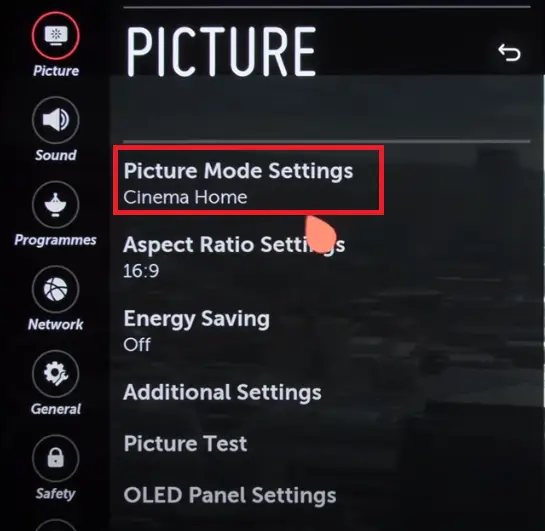
- Cliquez ensuite sur les options de l’image
- Et puis sélectionnez TruMotion
- Si vous souhaitez que TruMotion soit désactivé, choisissez
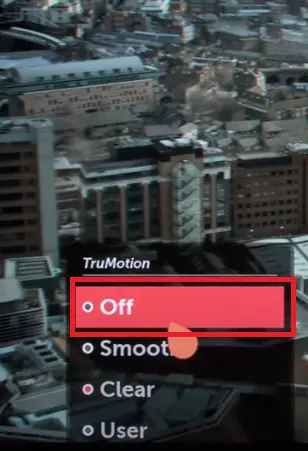
LG TV ne laisse pas éteindre TruMotion
Ci-dessus, j’ai décrit comment désactiver TruMotion pour tous les téléviseurs LG modernes. Cependant, il existe de vieux téléviseurs qui ne permettent pas de désactiver TruMotion. De plus, certaines télévisions modernes ont un problème avec la désactivation de TruMotion (lorsque vous essayez de l’éteindre, la télévision choisit Lisse par elle-même).
Comment éteindre TruMotion si ce paramètre n’existe pas
Malheureusement, si votre téléviseur n’est pas équipé d’un réglage TruMotion, vous ne pouvez pas désactiver complètement cette fonction. Cependant, vous pouvez sélectionner le mode d’image « Game« , ce qui réduit l’effet de lissage.
Remarque : sur certains téléviseurs, le mode image est réglé pour tous les programmes de télévision, alors que sur d’autres, il peut être sélectionné pour des programmes individuels.
Désactiver TruMotion ne fonctionne pas
De plus, l’un des problèmes qui peuvent survenir lorsque vous essayez d’éteindre TruMotion est que votre téléviseur peut tout simplement ne pas réagir à un changement de réglage de Lisse à Éteint. Dans ce cas, un simple redémarrage de la télévision est généralement utile, vous pouvez donc l’essayer. Pour ce faire :
- Éteignez votre télévision
- Débrancher
- Attendez quelques minutes.
- Ensuite, branchez-le et mettez-le en marche.






